Page 1

Page 2

Page 3
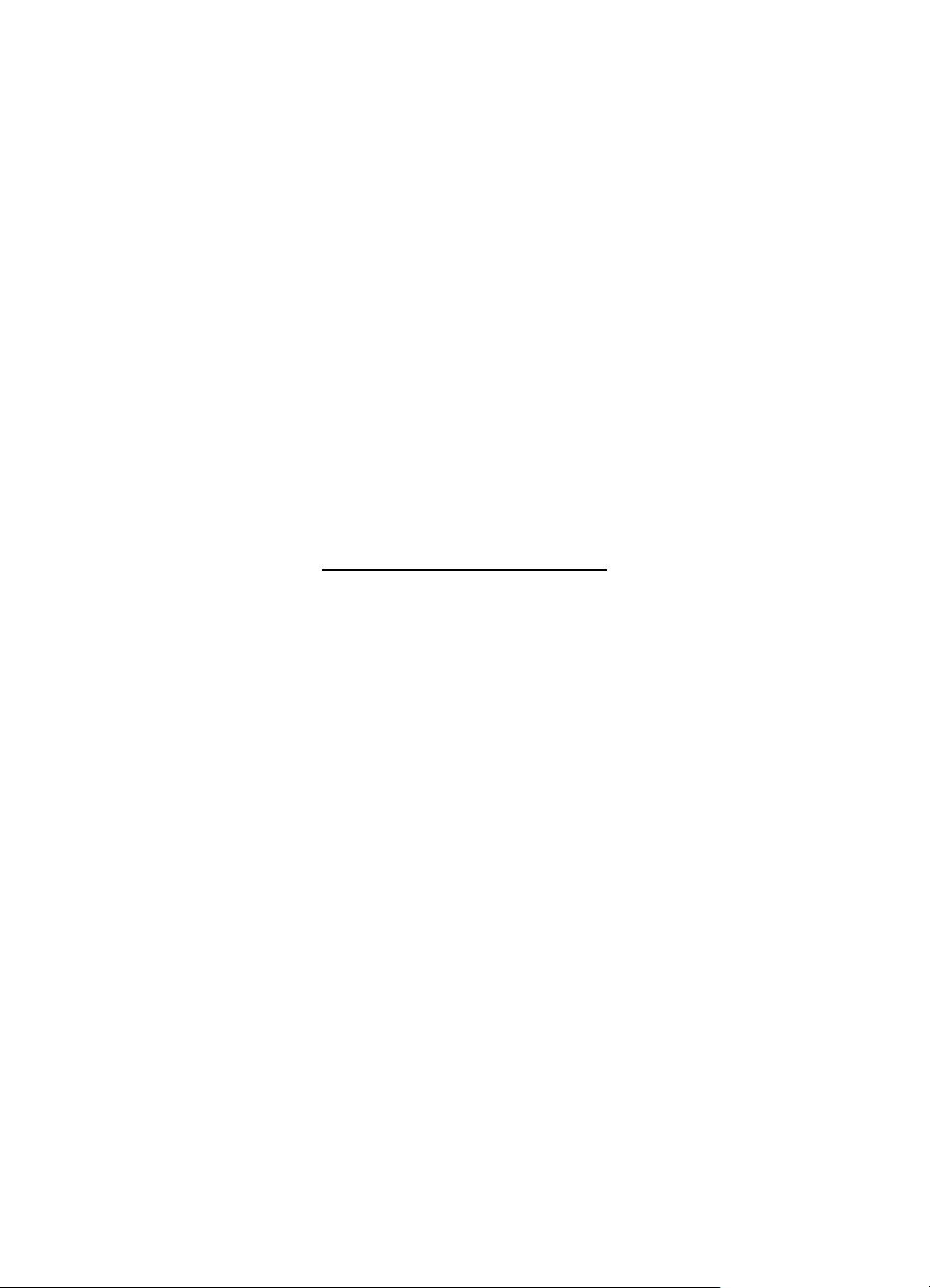
Skener HP Scanjet 4600 series
Uživatelská příručka
Page 4
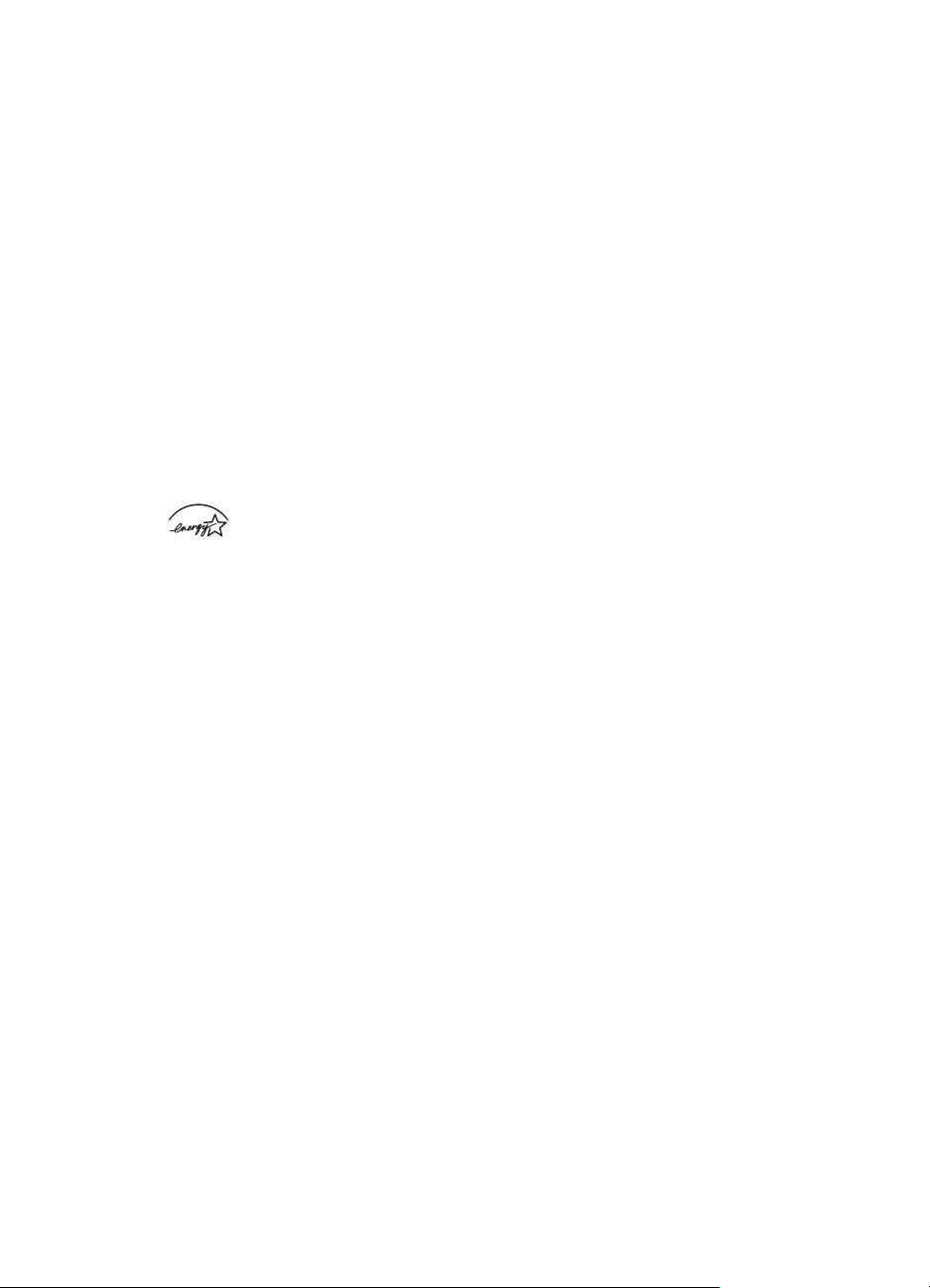
Právní informace
Autorská práva a licence
©2004 Copyright Hewlett-Packard
Development Company, L.P.
Kopírování, úpravy nebo překlad bez
předchozího písemného souhlasu
jsou zakázány, s výjimkou oprávnění
vyplývajících z autorského zákona.
Informace uvedené zde se mohou
bez předchozího upozornění změnit.
Jediné záruky pro produkty a služby
společnosti Hewlett-Packard jsou ty
uvedené v prohlášeních o výslovné
záruce dodávaných s jednotlivými
produkty a službami. Žádné
informace uvedené zde nelze
považovat za vyjádření dodatečné
záruky. Společnost Hewlett-Packard
neodpovídá za zde uvedené
technické či redakční chyby nebo
nedostatky.
Ochranné známky
Energy Star (
známka americké organizace
Environmental Protection Agency
registrovaná v USA.
Microsoft a Windows jsou
registrované ochranné známky
společnosti Microsoft Corporation.
Všechny ostatní názvy produktů
zmiňované v této příručce mohou být
ochrannými známkami příslušných
společností.
) je ochranná
Page 5

Obsah
1 Práce se skenerem .....................................................................................2
Části skeneru a příslušenství ........................................................................2
Umístění skeneru do držáku .........................................................................3
Přehled softwaru společnosti Hewlett-Packard .............................................4
Skener a přehled jeho příslušenství ..............................................................4
Přehled snímání ............................................................................................5
Přehled umístění předloh ke snímání ............................................................ 6
Nastavení polohy předloh před snímáním ..................................................... 7
Snímání obrázků a dokumentů ...................................................................10
Snímání textu pro úpravy ............................................................................10
Tisk kopií .....................................................................................................11
Sdílení sejmuté fotografie tlačítkem HP Instant Share ................................11
Odeslání sejmutých obrázků elektronickou poštou .....................................12
Snímání nadměrně velkých předloh ............................................................13
Použití tlačítka Úsporný režim .....................................................................14
Změna nastavení ........................................................................................14
Péče a údržba .............................................................................................15
2 Řešení problémů .......................................................................................16
Časté otázky ...............................................................................................16
Problémy při instalaci skeneru ....................................................................17
Další informace o řešení problémů .............................................................18
Odinstalování softwaru ................................................................................ 19
3 Podpora zákazníků .................................................................................... 20
Možnosti webového serveru produktů a služeb pro tělesně postižené .......20
Webový server společnosti Hewlett-Packard ..............................................20
Poskytování podpory ................................................................................... 20
Telefonická podpora v USA ........................................................................21
Telefonická technická podpora v Evropě, na Blízkém Východě
a v Africe .....................................................................................................22
Ostatní celosvětová telefonická podpora ....................................................23
4 Parametry produktů a doplňků ................................................................26
Technické parametry skeneru .....................................................................26
Technické parametry adaptéru pro snímání průhledných předloh
(TMA) ..........................................................................................................27
Uživatelská příručka 1
Page 6
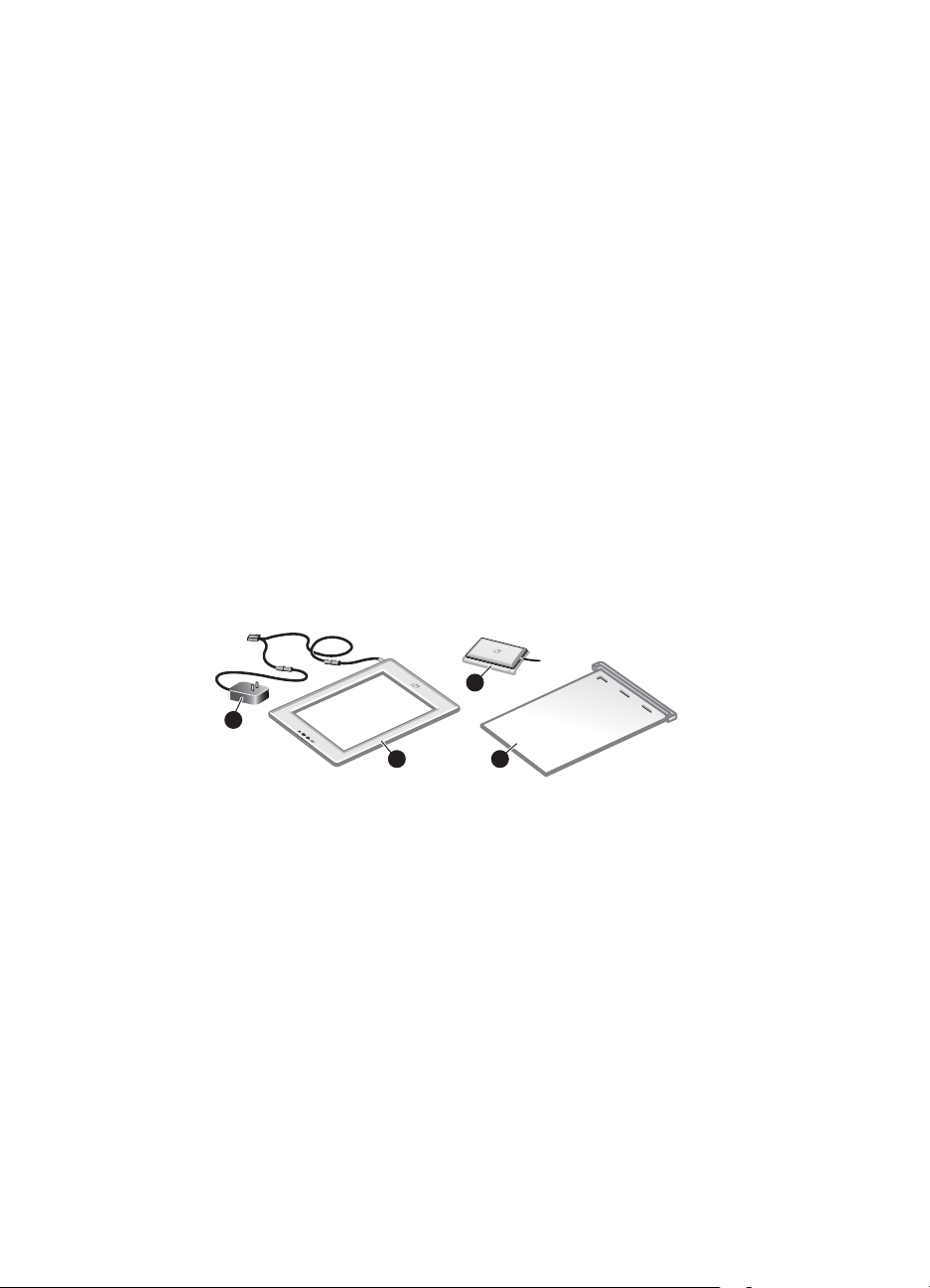
1
Práce se skenerem
Tato příručka popisuje práci s průhledným skenerem HP Scanjet 4600 series,
včetně pokynů k používání skeneru, podpoře zákazníků a řešení problémů při
instalaci. Postup instalace je uveden na stránce s pokyny pro nastavení.
Postupy pro práci se softwarem pro snímání najdete v nápovědě k programu
HP Image Zone.
Tato část obsahuje přehled skeneru, informace o jeho používání a o péči
o skener.
Poznámka Pokud jste nainstalovali software HP pro systém Windows
z disku CD-ROM 2, budou se názvy programů v dokumentaci
následovně lišit od názvů instalovaného softwaru: 1) Program se
bude nazývat Zpracování fotografií a obrázků HP místo
HP Image Zone; 2) Program pro správu obrázků se bude nazývat
Galerie fotografií a obrázků HP místo HP Image Zone. Mohou se
vyskytnout další rozdíly v terminologii mezi nainstalovaným
softwarem a dokumentací.
Části skeneru a příslušenství
Skener HP Scanjet 4600 series je dodáván s následujícími částmi:
3
4
1
Skener HP Scanjet 4600/4630
1 Skener
2 Horizontální držák, se závěsem pro uchycení skeneru. Používá se pro
umístění a přidržení snímaných předloh.
3 Doplňkový adaptér pro snímání průhledných předloh (TMA) pro snímání
35mm diapozitivů a negativů.
4 Napájecí jednotka
2 Skener HP Scanjet 4600 series
2
Page 7
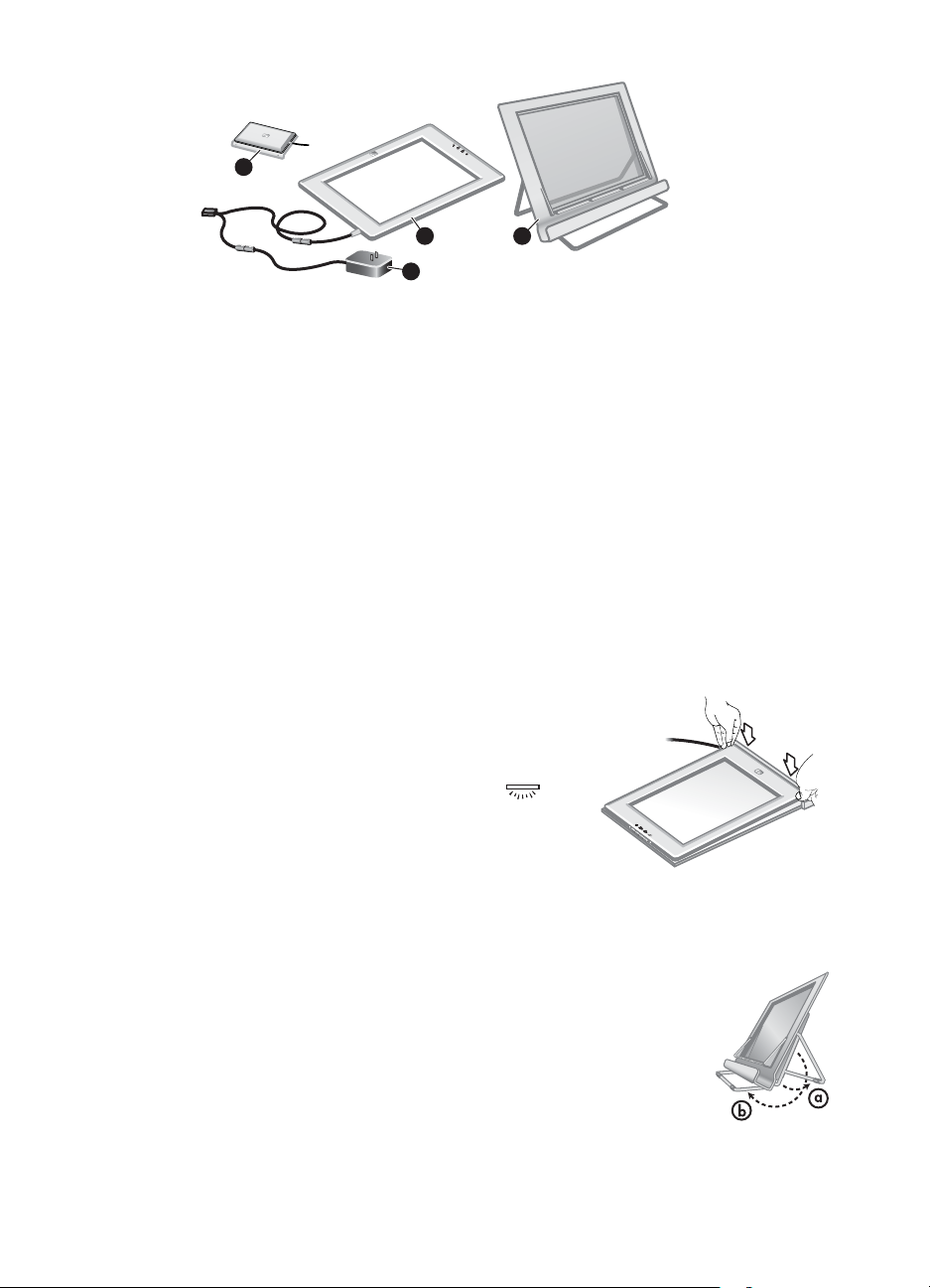
3
1
4
Skener HP Scanjet 4650/4670
1 Skener
2 Vertikální držák, se sklopnými podpěrami pro uložení. Používá se pro
umístění a přidržení snímaných předloh.
3 Doplňkový adaptér pro snímání průhledných předloh (TMA) pro snímání
35mm diapozitivů a negativů.
4 Napájecí jednotka
Umístění skeneru do držáku
Poznámka Držák je možné použít pro uchycení skeneru, umístění předloh
určených ke snímání a zajištění rovného povrchu pro snímání.
Použití držáku není pro snímání nezbytné.
Umístění skeneru do horizontálního držáku (HP Scanjet 4600/4630)
1 Položte horizontální držák na rovný povrch.
Ujistěte se, že se závěs v držáku otáčí
směrem dopředu.
2 Položte skener na držák pozorovací
stranou (světlým rámem) nahoru (
aby se dotýkal závěsu. Tlačítka jsou na
opačné straně než závěs. Výstup kabelu
skeneru je vedle závěsu.
3 Stlačte zadní část skeneru směrem dolů,
dokud nezapadne na místo v závěsu.
2
) tak,
Umístění skeneru do vertikálního držáku (HP Scanjet 4650/4670)
1Před umístěním skeneru do držáku se ujistěte, že obě
podpěry jsou zcela rozevřené. Tím se zajistí stabilita
držáku. Rozevřete podpěry otočením do vhodné polohy:
a Nejprve odklopte zadní podpěru a pak se přesvědčte,
že zapadla do polohy, v níž je plně odklopená.
b Otáčejte přední podpěrou od zadní části držáku
směrem dopředu, dokud nezaskočí na místo.
2 Umístěte držák na rovný povrch.
Uživatelská příručka 3
Page 8
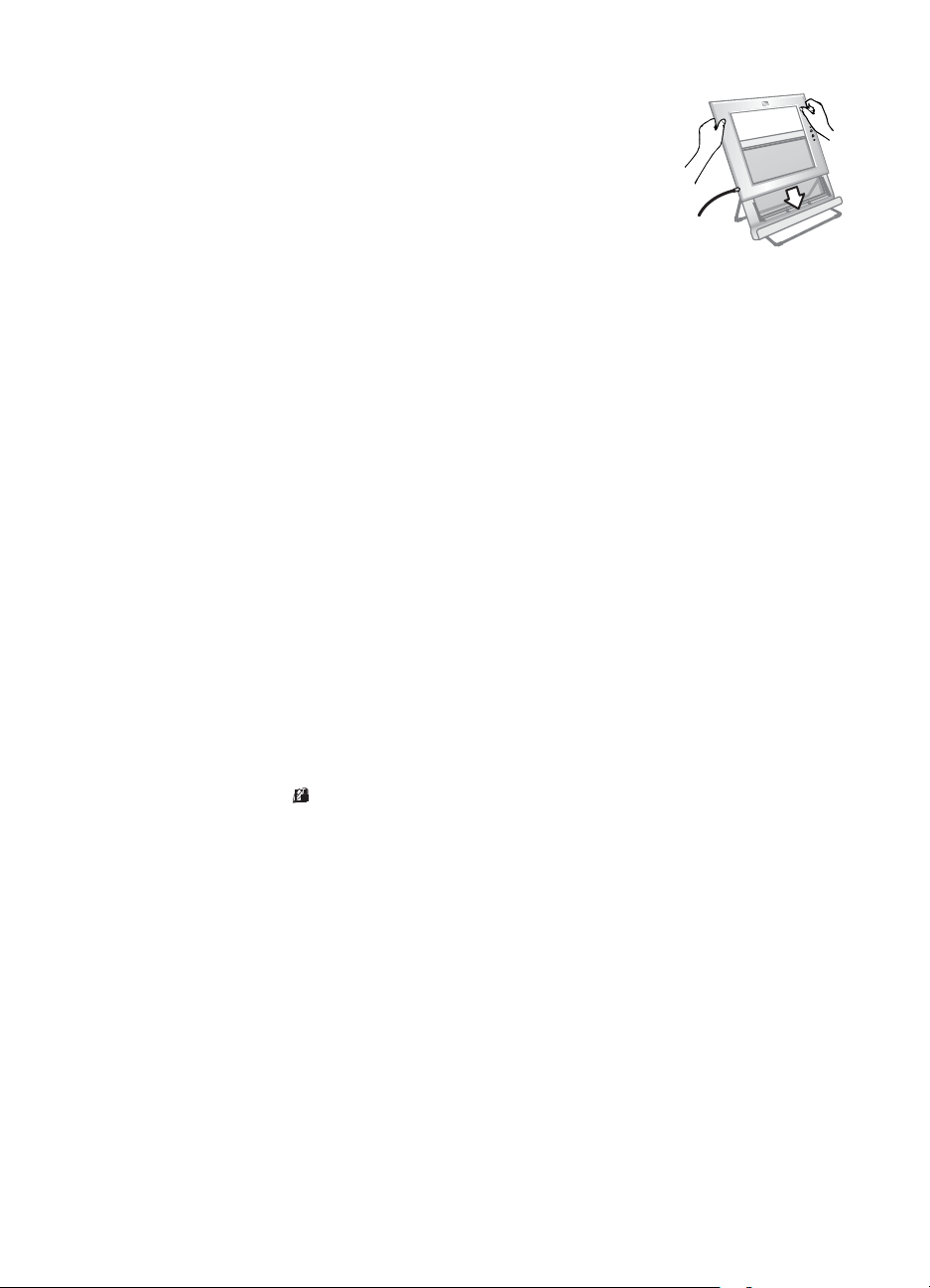
Kapitola 1
3 Vložte skener do držáku pozorovací stranou
(světlým rámem) k sobě. Tlačítka jsou na pravé
straně skeneru. Výstup kabelu skeneru je vlevo dole.
4 Vyrovnejte skener v držáku posouváním do stran,
dokud se v držáku nezajistí.
Přehled softwaru společnosti HewlettPackard
● Program Správce HP poskytuje snadný přístup k aplikacím, výchozímu
nastavení, stavu a k nápovědě pro zařízení HP. Pomocí programu
Správce HP můžete snímat různé typy předloh (obrázky, diapozitivy,
negativy a dokumenty), vytvářet kopie, zobrazovat a tisknout obrázky,
přecházet na webový server HP Shopping a aktualizovat software HP.
● Program HP Image Zone poskytuje nástroje pro správu statických
fotografií, sejmutých obrázků a videoklipů. Můžete snadno upravovat
a tisknout obrázky, používat je v různých projektech a sdílet je s rodinou a
přáteli.
● Pomocí programu Snímání HP můžete snímat položky, například
obrázky, diapozitivy, negativy a dokumenty, a pak je uložit nebo odeslat do
vybraného cílového umístění (například do aplikace nebo souboru).
Program umožňuje zobrazit před konečným sejmutím náhled obrázku. Při
zobrazeném náhledu můžete obrázek upravit tak, abyste dosáhli
požadovaného efektu. Program také umožňuje konfigurovat nastavení
snímání.
● Program Kopírování HP odešle sejmuté obrázky přímo do tiskárny.
Další informace o programech HP najdete v nápovědě k programu Správce HP.
Zpřístupnění nápovědy v programu Správce HP:
1 Proveďte některý z následujících kroků:
a Na ploše systému Windows poklepejte na ikonu programu Správce HP
(
).
b V oznamovací oblasti v pravé části hlavního panelu systému Windows
poklepejte na ikonu HP Digital Imaging Monitor.
c Na hlavním panelu klepněte na tlačítko Start, přejděte na příkaz
Programy nebo Všechny programy, přejděte na položku HP a potom
klepněte na položku Správce.
2 Pokud jste nainstalovali více zařízení HP, klepněte na některé z nich
v seznamu Vybrat zařízení.
Program Správce HP zobrazí pouze příslušná tlačítka zvoleného zařízení.
3 Klepněte na tlačítko Nápověda.
Skener a přehled jeho příslušenství
Tato část poskytuje přehled skeneru a adaptéru pro snímání průhledných
předloh (TMA).
4 Skener HP Scanjet 4600 series
Page 9

Funkce Popis
Sejmout
Kopírovat
HP Instant
Share
Úsporný
režim
Adaptér pro snímání průhledných předloh (TMA)
Ke snímání 35mm diapozitivů nebo negativů můžete použít adaptér pro snímání
průhledných předloh (TMA).
Další informace o adaptéru pro snímání průhledných předloh naleznete v části
„Snímání diapozitivů a negativů“ v nápovědě pro skener HP Scanjet 4600 series.
Snímá obrázky a dokumenty umístěné
na pracovní ploše skeneru a diapozitivy
nebo negativy z adaptéru TMA.
Snímá z pracovní plochy přímo do
výchozí tiskárny za účelem vytvoření
kopií.
Snímá fotografie a umožňuje 1) sdílení
fotografie elektronickou poštou; 2)
vytvoření alba na webovém serveru HP;
nebo 3) objednání profesionálních
fotografií. (Některé služby nemusí být
k dispozici ve všech oblastech a pro
všechny operační systémy.)
Vypíná lampu skeneru a přepíná skener
do úsporného režimu.
Přehled snímání
Poznámka Uživatelé počítačů Macintosh získají informace o postupech pro
snímání v nápovědě k programu HP Image Zone.
Tip Vysoké rozlišení je obvykle třeba použít pouze v případě, že zkoušíte
zvětšit velmi malé obrázky (například při snímání obrázku velikosti poštovní
známky, 35mm negativů nebo barevných diapozitivů a jejich zvětšování na
formát A4). Ve většině případů lze optimálního snímání dosáhnout
nastavením takového rozlišení, které odpovídá předpokládanému použití
obrázku. Při snímání s příliš vysokým rozlišením se pouze zvětšuje velikost
souboru a zpomaluje tisk. V některých případech také na některých
tiskárnách nelze obrázek vytisknout. Chcete-li získat další informace,
spusťte program Správce HP, vyberte skener v seznamu Vybrat zařízení,
klepněte na možnost Nápověda a v nápovědě k programu HP Image Zone
zobrazte nápovědu ke skeneru HP Scanjet.
Snímání můžete zahájit jedním ze tří způsobů:
● Snímání pomocí tlačítek skeneru
Uživatelská příručka 5
Page 10
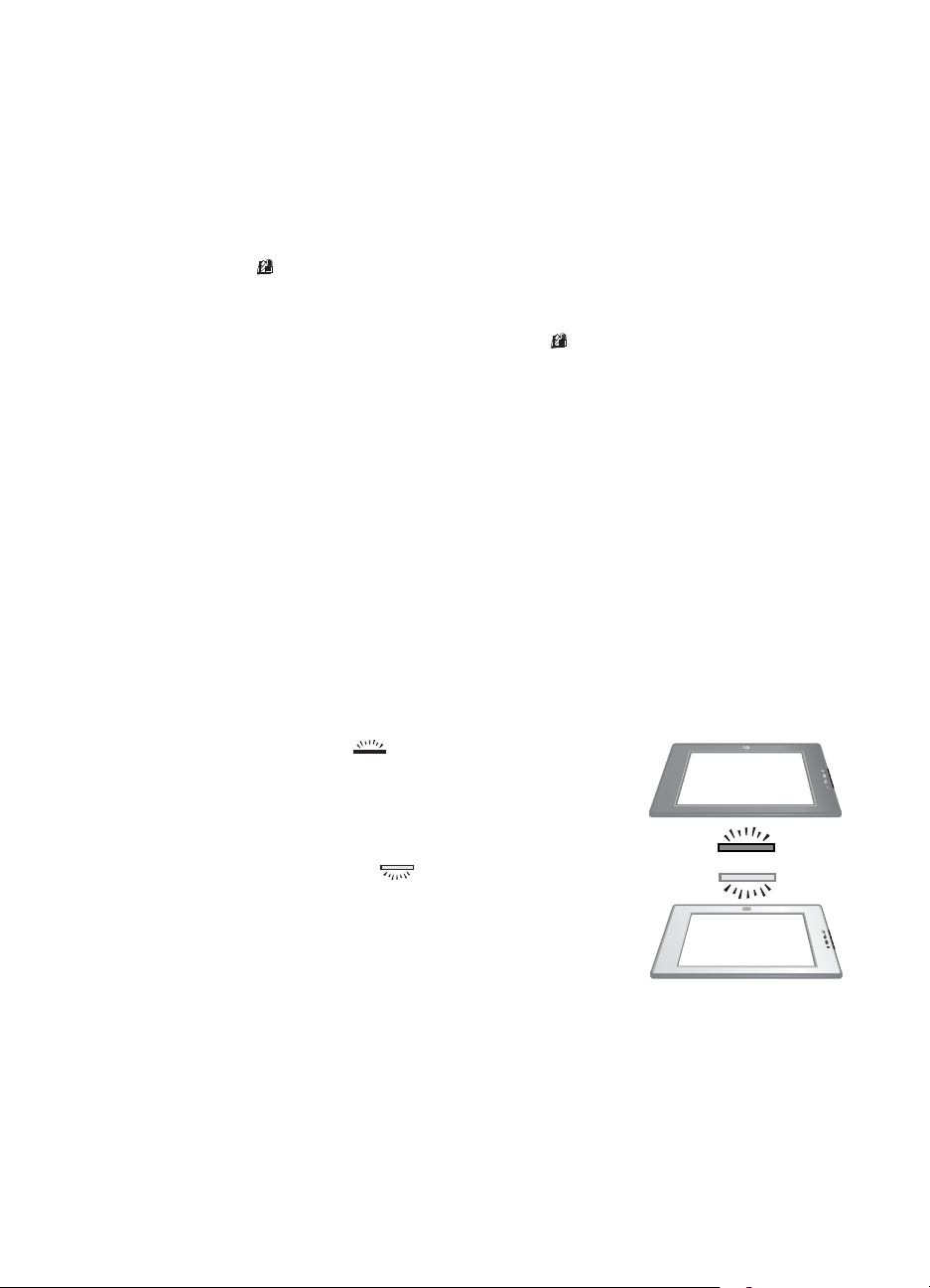
Kapitola 1
Tlačítka na skeneru umožňují rychlý přístup k často používaným funkcím
snímání, jako je snímání obrázků, diapozitivů, negativů a dokumentů. Další
informace naleznete v části Skener a přehled jeho příslušenství.
● Snímání z programu Správce HP
Z programu Správce HP snímejte, pokud chcete snímání řídit sami,
například když si chcete před konečným snímáním prohlédnout náhled.
Chcete-li spustit program Správce HP, poklepejte na ikonu Správce HP
(
) na ploše. Zobrazí se okno programu Správce HP. Z tohoto okna
můžete snímat, zobrazovat a tisknout obrázky, používat nápovědu
a provádět další činnosti.
Jestliže ikona programu Správce HP (
v nabídce Start na příkaz Programy nebo Všechny programy, přejděte na
položku HP a potom klepněte na položku Správce HP.
● Snímání z jiných aplikací
Sejmutý obrázek můžete vložit přímo do souboru otevřeného v některé
aplikaci, která je kompatibilní se standardem TWAIN nebo WIA.
Kompatibilní aplikace obvykle obsahuje možnost, jako je například Načíst,
Snímat nebo Importovat nový objekt. Pokud si nejste jisti, zda je aplikace
kompatibilní nebo kterou možnost použít, naleznete informace
v dokumentaci k aplikaci.
Přehled umístění předloh ke snímání
Vzhledem k unikátní konstrukci skeneru HP Scanjet 4600 series popisuje tato
část způsob umístění různých typů předloh na skeneru.
) není na ploše zobrazena, přejděte
Snímací strana a pozorovací strana
Snímací strana ( ): Snímací strana má kolem
pracovní plochy tmavý rám, který je vždy obrácen
směrem ke snímané předloze. Při snímání svítí přes
tuto stranu lampa skeneru. Udržujte snímací stranu
čistou.
Pozorovací strana (
kolem pracovní plochy světlý rám, na kterém je logo
společnosti Hewlett-Packard a název výrobku. Při
pohledu na pozorovací stranu, můžete přes
pracovní plochu vidět předlohu umístěnou snímanou
stranou nahoru. Při snímání svítí lampa skeneru
směrem od této strany. Otisky prstů a prach na pozorovací straně neovlivňují
kvalitu snímání.
): Pozorovací strana má
Umístění předlohy snímanou stranou dolů a nahoru
Obrázky a dokumenty můžete snímat v jedné ze dvou poloh: předloha je
umístěna snímanou stranou dolů nebo předloha je umístěna snímanou stranou
nahoru.
Umístění předlohy snímanou stranou dolů
6 Skener HP Scanjet 4600 series
Page 11

Při snímání předlohy otočené snímanou stranou dolů vyjměte skener z držáku a
položte jej na rovný povrch, snímací stranou (tmavým rámem) nahoru (
Pak umístěte předlohu (například knihu) potištěnou stranou dolů na pracovní
plochu.
Tip Strana s tmavým rámem je vždy obrácena směrem ke snímané předloze.
Umístění předlohy snímanou stranou nahoru
Při snímání předlohy otočené snímanou stranou nahoru umístěte skener
pozorovací stranou (světlým rámem) nahoru (
plochu skeneru můžete vidět obrázek nebo text. Některé příklady:
● Snímání jednoho dokumentu nebo fotografie
skenerem v držáku.
● Snímání fotografie položené na stole
skenerem vyjmutým z držáku.
● Snímání předlohy, která je větší než pracovní
plocha skeneru, skenerem vyjmutým z držáku.
● Snímání fotografie pověšené na zdi skenerem
vyjmutým z držáku.
) na předlohu. Přes pracovní
).
Poznámka Při snímání předlohy na zdi musíte skener používat v orientaci na
šířku.
Tip Snímaná oblast je oblast viditelná přes pracovní plochu, ohraničená
světlým rámem na skeneru.
Nastavení polohy předloh před snímáním
Snímanou předlohu můžete umístit jedním ze tří způsobů:
Umístění jednoho obrázku nebo dokumentu pro snímání
Tato část poskytuje informace o snímání jednoho obrázku nebo dokumentu.
Umístění jedné předlohy při použití skeneru HP Scanjet 4600/4630
Uživatelská příručka 7
Page 12

Kapitola 1
1 Nadzvedněte přední okraj skeneru z držáku.
2 Držte skener a umístěte předlohu snímanou stranou nahoru do levého
horního rohu držáku, horním okrajem směrem k závěsu. Při umístění
předlohy využijte značky pro umístění média na držáku.
3 Vraťte skener do původní polohy v držáku. Snímanou stranu předlohy
můžete vidět přes pracovní plochu skeneru.
Pokyny ke snímání obrázků a dokumentů naleznete v části Snímání obrázků
a dokumentů.
Umístění jedné předlohy při použití skeneru HP Scanjet 4650/4670
1 Odklopte horní okraj skeneru od držáku otáčením skeneru směrem
dopředu. Skener může zůstat opřený o přední okraj držáku.
2 Umístěte předlohu snímací stranou nahoru do levého spodního rohu
držáku, horním okrajem směřujícím doleva. Při umístění předlohy využijte
značky pro umístění média na držáku.
3 Vraťte skener do původní polohy v držáku. Snímanou stranu předlohy
můžete vidět přes pracovní plochu skeneru.
Pokyny ke snímání obrázků a dokumentů naleznete v části Snímání obrázků
a dokumentů.
Umístění stránky silného dokumentu pro snímání
Nejlepším způsobem, jak sejmout silný dokument, je umístit dokument
potištěnou stranou dolů na skener. Tím se zajistí lepší kontakt mezi
dokumentem a pracovní plochou skeneru.
8 Skener HP Scanjet 4600 series
Page 13

1 Vyjměte skener z držáku:
a Pokud vlastníte horizontální držák, vyjměte skener tak, že stlačíte
západku na závěsu a pak zvednete skener z držáku.
b Pokud vlastníte vertikální držák, vyjměte skener zvednutím z držáku.
2 Položte skener na stůl snímací stranou (tmavým rámem) nahoru (
3 Umístěte dokument potištěnou stranou dolů na pracovní plochu skeneru.
Pro umístění snímaného dokumentu použijte tmavý rám. Snímaná oblast
zahrnuje celou průhlednou pracovní plochu až k okrajům tmavého rámu.
Tip Pro zajištění lepšího kontaktu s pracovní plochou skeneru stlačte
snímaný dokument.
Pokyny ke snímání obrázků a dokumentů naleznete v části Snímání obrázků
a dokumentů.
Pokud používáte skener HP Scanjet 4600/4630 s horizontálním držákem a
pokusíte se použít držák ke snímání silného dokumentu, skener se může od
držáku oddělit. Držák se tím nepoškodí. Vraťte skener do držáku a zaklapněte
jej do závěsu.
Pokud používáte skener HP Scanjet 4650/4670 s vertikálním držákem a
pokusíte se použít držák ke snímání silného dokumentu, skener nebude ležet
rovně proti dokumentu a obraz nebude čistý. Vyjměte skener z držáku a sejměte
dokument podle postupů uvedených v této části.
Umístění obrázku nebo dokumentu pro snímání na stole
).
1 Vyjměte skener z držáku:
a Pokud vlastníte horizontální držák, vyjměte skener tak, že stlačíte
západku na závěsu a pak zvednete skener z držáku.
b Pokud vlastníte vertikální držák, vyjměte skener zvednutím z držáku.
Uživatelská příručka 9
Page 14

Kapitola 1
2 Umístěte skener na předlohu pozorovací stranou (světlým rámem) nahoru
). Dokument můžete vidět přes pracovní plochu skeneru.
(
Pokyny ke snímání obrázků a dokumentů naleznete v části Snímání obrázků
a dokumentů.
Snímání obrázků a dokumentů
Chcete-li snímat obrázky a dokumenty, použijte tlačítko Sejmout ( ).
Poznámka Uživatelé počítačů Macintosh naleznou informace o postupech při
snímání v nápovědě k programu HP Image Zone.
1 Umístěte předlohu na skener. Další informace uvádí část Nastavení polohy
předloh před snímáním.
2
Stiskněte tlačítko Sejmout (
3 V zobrazeném dialogovém okně vyberte možnost:
a Obrázek, pokud snímáte tištěnou fotografii, grafiku, diapozitiv nebo
negativ. Sejmuté obrázky se při výchozím nastavení objeví v programu
HP Image Zone.
b Dokument, pokud snímáte text, text s obrázky nebo text, který chcete
upravit později. Další informace o snímání textu určeného k úpravě
naleznete v části Snímání textu pro úpravy. Sejmuté dokumenty se
objeví v zadaném cílovém umístění.
4 Snímání dokončete podle pokynů na obrazovce.
).
Sejmuté předlohy se objeví v zadaném cílovém umístění.
Pro zjednodušení snímání nezobrazuje program výzvu k zobrazení náhledu
obrázku, pokud používáte tlačítko Sejmout (
náhled sejmutého obrázku, zaškrtněte políčko Zobrazit náhled na obrazovce
nebo začněte snímat z programu Správce HP.
Software Snímání HP může automaticky opravovat obrázky nebo obnovovat
zašlé barvy na starých obrázcích. Chcete-li použít tuto funkci, musí být náhled
nastaven na hodnotu Zapnuto. Chcete-li zapnout nebo vypnout opravy obrázků,
vyberte v nabídce Základní softwaru Snímání HP možnost Automatické
opravy fotografií a pak vyberte možnost Obnovit zašlé barvy.
Snímání textu pro úpravy
Skener používá software pro optické rozpoznávání znaků (OCR) pro převod
textu snímané stránky na text, který je možné upravovat v počítači. Software
OCR se automaticky nainstaluje při instalaci programu HP Image Zone.
Nastavení OCR zvolte následujícím postupem:
1 Otevřete program Správce HP.
2 Klepněte v nabídce Nastavení na příkaz Předvolby snímání a pak na
položku Nastavení tlačítek.
Poznámka Pokud spouštíte snímání tlačítkem na skeneru, klepněte na
kartu Tlačítko Sejmout. Pokud spouštíte snímání z programu
) na skeneru. Chcete-li zobrazit
10 Skener HP Scanjet 4600 series
Page 15
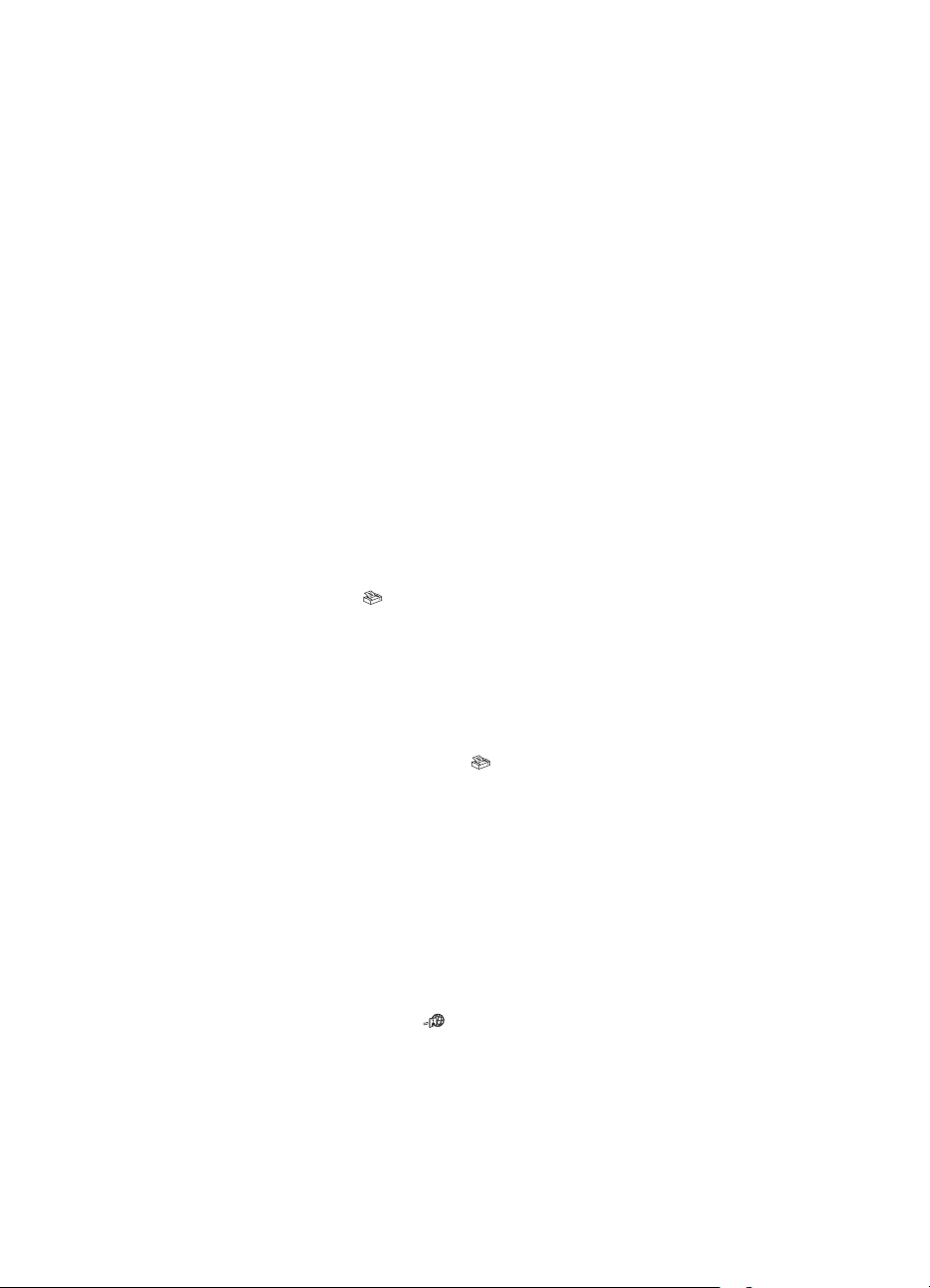
Tisk kopií
Správce HP, klepněte na kartu Tlačítko Sejmout dokument
(Správce).
3 Klepněte na možnost Upravit nastavení snímání dokumentů a pak
klepněte na kartu Nastavení upravitelného textu.
K dispozici jsou dvě možnosti formátování:
– Zachovat formátování stránky. Pokud zvolíte tuto možnost, vytvoří se
textové bloky, tabulky a obrázky znovu na stejném místě a zachová se
formátování slov a odstavců. Úpravy tak mohou být obtížnější, protože
software ukládá sloupce v rámcích bez přetékání textu mezi sloupci.
Políčko Použít sloupce, je-li to možné zaškrtněte v případě, že chcete
zachovat snáze upravitelné sloupce. Tuto možnost volí většina
uživatelů. Text přetéká do dalšího sloupce a úpravy jsou jednodušší.
– Nezachovat formátování stránky. Tuto možnost zvolte u plynulého
textu. Bude vytvořen soubor se souvislým textem. Tato možnost se
doporučuje u textu, který chcete upravit a formátovat pro jiné účely.
Sejmutý text se na obrazovce počítače nemusí zobrazit přesně tak, jak vypadá
na předloze, zvláště pokud předloha obsahuje nevýrazný nebo rozmazaný text.
Některé znaky mohou být zobrazeny nesprávně, některé mohou chybět. Při
úpravách sejmutý text porovnejte s předlohou a podle potřeby upravte.
Tlačítko Kopírovat ( ) na skeneru slouží k sejmutí předlohy a k jejímu odeslání
přímo do tiskárny za účelem vytvoření kopií.
Poznámka Uživatelé počítačů Macintosh naleznou informace o postupech při
kopírování v nápovědě k programu HP Image Zone.
1 Umístěte předlohu na skener. Další informace najdete v části Nastavení
polohy předloh před snímáním.
2 Stiskněte tlačítko Kopírovat (
s informacemi o postupu kopírování.
3 Chcete-li zvýšit počet kopií, kopie zesvětlit nebo ztmavit, zvětšit či zmenšit
nebo změnit nastavení tiskárny, klepněte na tlačítko Storno v dialogovém
okně Probíhá kopírování. Pak můžete změnit nastavení v programu
Kopírování HP.
Kopie můžete vytvořit také pomocí programu Správce HP. Další informace
najdete v nápovědě k programu HP Image Zone.
) na skeneru. Zobrazí se zpráva
Sdílení sejmuté fotografie tlačítkem HP Instant Share
Tlačítko HP Instant Share ( ) na skeneru slouží ke sdílení nasnímaných
fotografií s rodinou a přáteli. Pomocí tlačítka můžete snadno 1) odeslat zprávu
elektronické pošty s miniaturami a odkazy na fotografie uložené na
zabezpečeném webovém serveru společnosti Hewlett-Packard - již
nepotřebujete používat přílohy, 2) odeslat fotografie na webový server HP Photo
za účelem vytvoření elektronických alb fotografií, nebo 3) objednat profesionální
fotografie na partnerském serveru společnosti Hewlett-Packard. (Některé služby
nemusí být k dispozici ve všech oblastech a pro všechny operační systémy.)
Uživatelská příručka 11
Page 16

Kapitola 1
Poznámka 1 Uživatelé počítačů Macintosh naleznou informace o používání
tlačítka HP Instant Share v nápovědě programu HP Image Zone.
Poznámka 2 Tlačítko HP Instant Share (
snímání a sdílení fotografií. Chcete-li sejmout a sdílet dokument,
použijte tlačítko Sejmout (
Při používání funkce HP Instant Share musí být počítač připojen k síti Internet.
1 Umístěte originální fotografii na skener. Další informace uvádí část
Nastavení polohy předloh před snímáním.
2 Stiskněte tlačítko HP Instant Share (
fotografii.
3Počítač zobrazí dialogové okno s dotazem, zda chcete snímat další
obrázky. Proveďte některý z následujících kroků:
a Pokud chcete sejmout více předloh, umístěte na skener jinou předlohu
a klepněte na tlačítko Sejmout v dialogovém okně nebo stiskněte
tlačítko Sejmout (
b Pokud jste ukončili snímání fotografií, klepněte na tlačítko Dokončit.
4 Všechny sejmuté fotografie budou odeslány do programu
HP Instant Share. Při sdílení sejmutých fotografií postupujte podle pokynů
na obrazovce.
Poznámka Ve výchozím nastavení program po použití tlačítka
HP Instant Share (
náhledu fotografie. Chcete-li zobrazit náhled fotografie, použijte
místo tlačítka HP Instant Share (
Správce HP.
Fotografie můžete sdílet tlačítkem HP Instant Share také pomocí programu
HP Image Zone. Další informace najdete v nápovědě k programu
HP Image Zone.
) na skeneru.
) na skeneru nezobrazí výzvu k zobrazení
) můžete použít pouze pro
) na skeneru.
) na skeneru. Skener sejme
) na skeneru program
Odeslání sejmutých obrázků elektronickou poštou
Pomocí skeneru HP můžete sejmout jeden či více obrázků a odeslat je
elektronickou poštou dvěma způsoby:
● Můžete použít tlačítko HP Instant Share (
sejmuté fotografie tlačítkem HP Instant Share).
● Sejmuté obrázky můžete odeslat elektronickou poštou jako přílohy.
Odeslání sejmutých obrázků elektronickou poštou jako přílohy:
1 Umístěte diapozitivy nebo negativy do adaptéru pro snímání průhledných
předloh (TMA) nebo položte fotografii na pracovní plochu skeneru. Další
informace uvádí část Nastavení polohy předloh před snímáním.
2
Stiskněte tlačítko Sejmout (
Snímaný obrázek se zobrazí v programu HP Image Zone. Pokud bylo
zjištěno více oblastí výběru, zobrazí se vybrané oblasti jako samostatné
snímané obrázky.
3 V programu HP Image Zone vyberte jeden nebo více obrázků.
12 Skener HP Scanjet 4600 series
) na skeneru.
) na skeneru (viz část Sdílení
Page 17

4 Klepněte na možnost Nabídka výběrů pod obrázky.
Zobrazí se dialogové okno se seznamem cílových umístění pro obrázky.
5 Ze seznamu cílových umístění vyberte aplikaci el. pošty a poté klepněte na
tlačítko OK.
Bude spuštěna aplikace el. pošty a otevře se okno pro novou zprávu
elektronické pošty (se zvolenými obrázky jako přílohou).
6 Zadejte adresáta, předmět a napište komentář.
7 Zprávu odešlete z aplikace elektronické pošty obvyklým způsobem.
Snímání nadměrně velkých předloh
Pokud je předloha určená k sejmutí větší než pracovní plocha skeneru, můžete ji
sejmout po částech a jednotlivé části pak spojit v programu ArcSoft Panorama
Maker.
Pro spojení více sejmutých obrázků použijte program Panorama Maker. Pokud
chcete převést dokument na upravitelný text, použijte program ReadIris Pro.
Pokud jste tento program neinstalovali během instalace skeneru, vložte disk CDROM dodaný se skenerem do jednotky CD-ROM a nainstalujte jej nyní.
Informace k instalaci naleznete stránce s pokyny pro nastavení.
Poznámka Uživatelé počítačů Macintosh naleznou informace o postupech při
snímání v nápovědě k programu HP Image Zone.
1 Vyjměte skener z držáku:
a Pokud vlastníte horizontální držák, vyjměte skener tak, že stlačíte
západku na závěsu a pak zvednete skener z držáku.
b Pokud vlastníte vertikální držák, vyjměte skener zvednutím z držáku.
2
Položte skener pozorovací stranou (světlým rámem) nahoru (
předlohu, kterou chcete sejmout. Umístěte skener tak, abyste přes něj viděli
levou horní část předlohy. K nastavení polohy předlohy využijte rám kolem
pracovní plochy skeneru.
3
Stiskněte tlačítko Sejmout (
4 V zobrazeném dialogovém okně vyberte možnost:
a Obrázek, pokud snímáte fotografii nebo jiný obrázek.
b Dokument, pokud snímáte text nebo text s obrázky. Pokud se zobrazí
dotaz Sejmout pro upravitelný text (OCR)?, je třeba vybrat možnost Ne.
5 Jako cíl zvolte možnost Panorama Maker a klepněte na tlačítko Sejmout
v dialogovém okně. Skener sejme předlohu.
) na skeneru.
) na
Poznámka Pokud se nyní zobrazí dialogové okno náhledu, proces
neproběhne tak, jak je popsáno. Informace o zrušení náhledu
naleznete v části Změna nastavení.
6 Vyrovnejte skener s další části předlohy. Jednotlivé části by se měly
překrývat plochou širokou alespoň 1,3 mm. Stiskněte tlačítko Sejmout (
na skeneru. Pokračujte snímáním jednotlivých částí předlohy, dokud
nebudete hotovi.
Uživatelská příručka 13
)
Page 18

Kapitola 1
7 Po ukončení snímání částí klepněte na tlačítko Dokončit v dialogovém
okně na obrazovce počítače.
Automaticky se spustí program Panorama Maker. Všechny sejmuté části
budou odeslány do programu Panorama Maker.
8 V programu Panorama Maker uspořádejte obrázky do správného pořadí a
pokračujte podle pokynů na obrazovce. Pokyny naleznete v nápovědě
k programu Panorama Maker.
9 Pokud snímáte textový dokument a chcete použít optické rozpoznávání
znaků (OCR) pro převod dokumentu do upravitelného formátu, uložte
složený obrázek v programu Panorama Maker jako soubor formátu TIFF a
pak soubor importujte do programu ReadIris Pro za účelem provedení
převodu OCR.
Použití tlačítka Úsporný režim
Lampa skeneru zhasíná po přibližně 15 minutách. Po dokončení práce se
skenerem však můžete lampu zhasnout ručně.
Chcete-li zhasnout lampu skeneru a přepnout skener do úsporného režimu,
stiskněte tlačítko Úsporný režim (
Chcete-li skener znovu používat, spusťte snímání tlačítkem na skeneru nebo
z programu Správce HP. Po krátkém zahřátí bude zahájeno snímání.
Změna nastavení
Mnoho funkcí skeneru HP Scanjet můžete přizpůsobit, včetně nastavení tlačítek
na skeneru, náhledu obrázků a dalších předvoleb.
● Změna nastavení z programu Správce HP
Při snímání pomocí tlačítek na skeneru nebo z programu Správce HP
používá skener nastavení optimalizované pro daný typ snímané předlohy,
například fotografie. Nastavení snímání, včetně nastavení tlačítek,
předvoleb snímání atd., můžete změnit v nabídce Nastavení v programu
Správce HP. Chcete-li změnit nastavení, spusťte program Správce HP
a klepněte na nabídku Nastavení.
● Zapnutí nebo vypnutí náhledu
).
Poznámka Uživatelé počítačů Macintosh naleznou informace o zapínání
a vypínání náhledu v nápovědě k programu Správce HP.
1
Poklepejte na ikonu Správce HP (
hlavním panelu na tlačítko Start, přejděte na příkaz Programy nebo
Všechny programy, přejděte na položku HP a pak klepněte na položku
Správce HP.
2 Po spuštění programu Správce HP zkontrolujte, zda je v seznamu Vybrat
zařízení vybrán váš skener HP.
3 V nabídce Nastavení přejděte na příkaz Předvolby snímání a pak klepněte
na příkaz Nastavení tlačítek. Otevře se dialogové okno Nastavení tlačítek,
které obsahuje karty pro jednotlivá konfigurovatelná tlačítka.
4 Klepněte na kartu odpovídající tlačítku, které chcete nastavit.
14 Skener HP Scanjet 4600 series
) na ploše. Případně klepněte na
Page 19
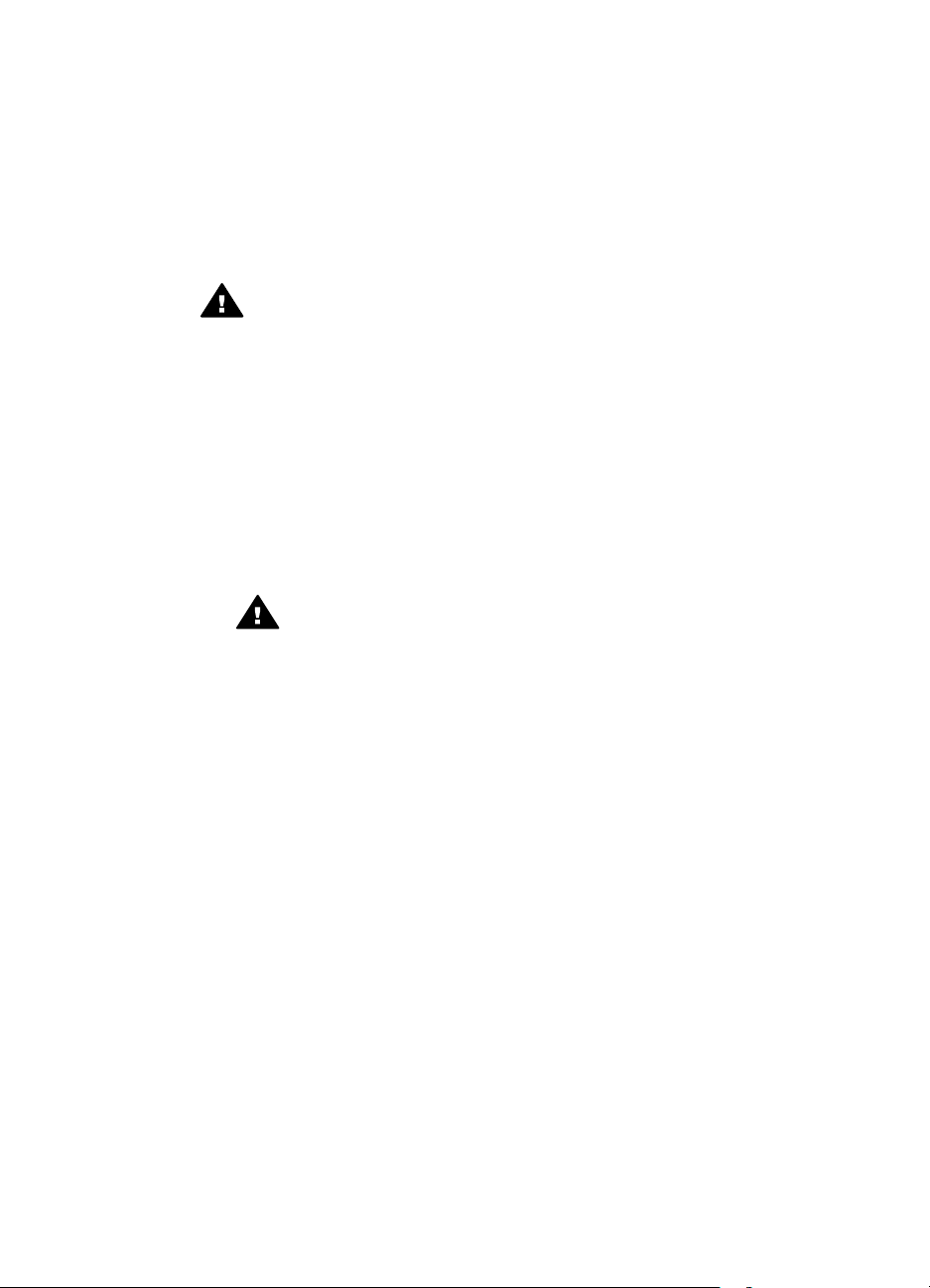
5 Zaškrtněte nebo zrušte zaškrtnutí políčka pro nastavení tlačítka Náhled.
6 Po nastavení všech požadovaných možností klepněte na tlačítko OK.
Péče a údržba
Pravidelné čištění skeneru přispívá k zajištění optimálního výkonu. Rozsah
potřebné péče závisí na mnoha faktorech, mezi které patří frekvence používání
a prostředí. Pravidelné čištění je třeba provádět podle potřeby.
Upozornění Do skeneru nevkládejte předměty s ostrými hranami.
Mohlo by dojít k poškození skeneru. Před položením předlohy na
pracovní plochu zkontrolujte, zda na předloze není vlhké lepidlo,
retušovací barva nebo jiné látky, které by se mohly uchytit na pracovní
ploše.
Čištění pracovní plochy skeneru
Poznámka Prach a otisky prstů ovlivňují kvalitu snímání pouze na snímací
straně (tmavý rám) skeneru.
1 Odpojte spojený kabel USB a napájecí kabel od skeneru.
2Vyčistěte pracovní plochu skeneru měkkým hadříkem, který nepouští
vlákna, s naneseným neagresivním přípravkem na čištění skla.
Upozornění Používejte pouze přípravek na čištění skla.
Nepoužívejte brusné čisticí prostředky, aceton, benzen ani chlorid
uhličitý. Uvedené prostředky mohou pracovní plochu skeneru
poškodit. Nepoužívejte izopropylalkohol, který může na skle
zanechat skvrny.
Použitý přípravek na čištění skla nenanášejte přímo na pracovní
plochu. Při použití nadměrného množství může přípravek proniknout
okraji skla do skeneru a způsobit poškození.
3 Osušte pracovní plochu skeneru suchým měkkým hadříkem, který nepouští
vlákna.
4Po vyčištění připojte ke skeneru znovu spojený kabel USB a napájecí kabel.
Čištění adaptéru pro snímání průhledných předloh
Pokud vlastníte adaptér pro snímání diapozitivů a negativů, vyčistěte okénko
v krytu a prosvětlovací okénko mírně zvlhčeným měkkým hadříkem, který
nepouští vlákna.
Uložení skeneru
Skener uložte v dodaném držáku, abyste zabránili poškrábání snímací strany
skeneru.
Tip Pokud skener nepoužíváte, použijte jej k zobrazení oblíbené fotografie.
Uživatelská příručka 15
Page 20

2
Řešení problémů
Tato část obsahuje řešení možných problémů se skenerem a s adaptérem pro
snímání průhledných předloh (TMA).
Časté otázky
Tato část poskytuje odpovědi na běžné otázky ke skeneru HP.
Jak lze vyzkoušet hardware skeneru, pokud se zdá, že se vyskytl problém?
Pokud si myslíte, že došlo k potížím s hardwarem skeneru, zkontrolujte, zda jsou
ke skeneru, počítači a zdroji napájení pevně připojeny všechny kabely. Jsou-li
kabely řádně připojeny, vyzkoušejte skener následujícím postupem.
1 Odpojte od skeneru kabel USB a napájecí kabel.
2 Znovu připojte kabel USB a napájecí kabel ke skeneru.
Vozík skeneru se posune asi o 25 mm vpřed a vzad a lampa se rozsvítí. Pokud
se vozík nepohne a lampa skeneru se nerozsvítí, vyskytl se problém
s hardwarem skeneru. Další informace naleznete v části Podpora zákazníků.
Jak lze vypnout lampu?
Pokud skener nepoužíváte přibližně 14 minut, lampa skeneru se automaticky
vypne. Pokud se lampa automaticky nevypne, postupujte takto:
1 V programu Správce HP klepněte na nabídku Nastavení.
2 Klepněte na příkaz Předvolby snímání.
3 Klepněte na možnost Předvolby snímání.
4 Klepněte na kartu Kvalita a rychlost.
5 Vypnutím možnosti Prodloužený časový limit lampy nastavíte lampu
skeneru na vypnutí po 14 minutách nečinnosti. Pokud je tato možnost
zapnuta, vypne se lampa skeneru po 1 hodině nečinnosti.
Jestliže problémy s lampou skeneru přetrvávají, naleznete další informace
v části Podpora zákazníků.
Jak lze vypnout skener?
Obvykle není nutné skener vypínat, protože přibližně po 14 minutách nečinnosti
přejde do úsporného režimu. Jestliže potřebujete skener úplně vypnout, odpojte
jej od zdroje napájení (elektrické zásuvky nebo přepěťového chrániče).
Jak lze řešit problémy se snímáním dokumentů nebo textu?
Skener může pomocí softwaru OCR (Optical Character Recognition) převést text
snímané stránky na text, který můžete v počítači upravovat. Software OCR se
instaluje automaticky při instalaci programu HP Image Zone.
Chcete-li vybrat nastavení OCR, proveďte následující kroky:
1 Spusťte program Správce HP.
16 Skener HP Scanjet 4600 series
Page 21

2 Klepněte v nabídce Nastavení na příkaz Předvolby snímání a pak na
položku Nastavení tlačítek.
Poznámka Pokud spouštíte snímání tlačítkem na skeneru, klepněte na
kartu Tlačítko Sejmout. Pokud spouštíte snímání z programu
Správce HP, klepněte na kartu Tlačítko Sejmout dokument
(Správce).
3 Klepněte na možnost Upravit nastavení snímání dokumentů a pak
klepněte na kartu Nastavení upravitelného textu.
K dispozici jsou dvě možnosti formátování:
– Zachovat formátování stránky. Pokud zvolíte tuto možnost, budou
vytvořeny textové bloky, tabulky i obrázky znovu na stejném místě a
bude zachováno formátování slov a odstavců. Úpravy tak mohou být
obtížnější, protože software ukládá sloupce v rámcích bez přetékání
textu mezi sloupci. Políčko Použít sloupce, je-li to možné zaškrtněte
v případě, že chcete zachovat snáze upravitelné sloupce. Tuto možnost
volí většina uživatelů. Text přetéká do dalšího sloupce a úpravy jsou
jednodušší.
– Nezachovat formátování stránky. Tuto možnost zvolte u plynulého
textu. Bude vytvořen soubor se souvislým textem. Tato možnost se
doporučuje u textu, který chcete upravit a formátovat pro jiné účely.
Sejmutý text se na obrazovce počítače nemusí zobrazit přesně tak, jak vypadá
na předloze, zvláště pokud předloha obsahuje nevýrazný nebo rozmazaný text.
Některé znaky mohou být zobrazeny nesprávně, některé mohou chybět. Při
úpravách porovnejte sejmutý text s předlohou a pak jej podle potřeby upravte.
Problémy při instalaci skeneru
Tato část obsahuje řešení problémů vzniklých při instalaci.
Zkontrolujte počítač
● Přesvědčte se, zda počítač splňuje minimální požadavky na systém
uvedené na krabici skeneru.
● Pokud na pevném disku není dostatek volného místa, odstraňte nepotřebné
soubory nebo software nainstalujte na jinou diskovou jednotku.
Použijte oprávnění správce
Pokud instalujete skener do počítače s operačním systémem Windows 2000
nebo Windows XP, přihlaste se jako správce. Přihlášení správce je popsáno
v nápovědě k operačnímu systému.
Použijte platnou složku
Pokud se během instalace do počítače s operačním systémem Microsoft
Windows zobrazí chybová zpráva, například “Cílová složka není platná” nebo
“Programová složka není platná”, zřejmě nemáte pro složku oprávnění ke čtení
i zápisu.
Zkontrolujte kabely
Uživatelská příručka 17
Page 22

Kapitola 2
Typ kabelu Akce
Napájecí kabel Napájecí kabel je připojen mezi skener
a elektrickou zásuvku.
● Přesvědčte se, zda je napájecí kabel řádně
připojen ke skeneru a funkční elektrické
zásuvce nebo přepěťovému chrániči.
● Pokud je napájecí kabel připojen
k přepěťovému chrániči, přesvědčte se, že je
chránič zapojen do zásuvky a že je zapnutý.
● Odpojte napájecí kabel od skeneru a vypněte
počítač. Po 60 sekundách napájecí kabel
znovu připojte ke skeneru a zapněte počítač
(kroky je třeba provést v uvedeném pořadí).
Kabel USB Kabel USB je připojen mezi skener a počítač.
● Použijte kabel, který byl dodán se skenerem.
Jiný kabel USB nemusí být se skenerem
kompatibilní.
● Zkontrolujte, zda je kabel USB řádně připojen
ke skeneru a k počítači.
Další informace o řešení problémů s rozhraním
USB naleznete na adrese www.hp.com/support.
Vyberte svou zemi či oblast a pomocí nástroje
hledání vyhledejte témata týkající se řešení
problémů s rozhraním USB.
Poznámka V počítači Macintosh pomocí nástroje Apple System Profiler
zkontrolujte, zda je skener správně připojen k počítači.
Další informace o řešení problémů
Informace o řešení dalších problémů se skenerem nebo s adaptérem pro
snímání průhledných předloh najdete v nápovědě:
1 Spusťte program Správce HP.
2 Klepněte na nabídku Nápověda a pak na možnost Skener
HP Scanjet 4600 series.
Další pokyny k řešení problémů se softwarem skeneru naleznete v nápovědě
k programu HP Image Zone. Můžete také navštívit stránku www.hp.com/support
a zjistit možnosti podpory online.
18 Skener HP Scanjet 4600 series
Page 23

Odinstalování softwaru
Software můžete odinstalovat následujícím postupem.
● Proveďte některý z následujících kroků:
– V nabídce Start přejděte na položku Programy nebo Všechny
programy, přejděte na položku HP, přejděte na název skeneru nebo
na položku Skenery a klepněte na položku Odinstalovat software.
– Klepněte na tlačítko Start, přejděte na příkaz Nastavení a klepněte na
položku Ovládací panely (v systému Windows XP klepněte na tlačítko
Start a na příkaz Ovládací panely). Klepněte na možnost Přidat nebo
odebrat programy, vyberte program HP Image Zone a klepněte na
tlačítko Přidat nebo odebrat nebo Změnit (podle verze systému
Windows). Zobrazí se Průvodce instalací HP.
● Klepněte na tlačítko Další.
● Vyberte možnost Odebrat a klepněte na tlačítko Další.
Software bude odebrán z počítače.
Uživatelská příručka 19
Page 24

3
Podpora zákazníků
Tato část obsahuje informace o podpoře včetně telefonních čísel a adres
webových serverů.
Možnosti webového serveru produktů a služeb pro tělesně postižené
Tělesně postižení zákazníci mohou získat odbornou pomoc k produktům HP na
stránce www.hp.com/accessibility.
Webový server společnosti Hewlett-Packard
Na adrese www.hp.com naleznete:
● tipy pro efektivní a tvůrčí využití skeneru,
● software a aktualizace ovladačů ke skeneru HP Scanjet,
● možnost registrace produktu,
● objednávku bulletinů, aktualizace ovladačů a softwaru a upozornění
odborné pomoci,
● možnost nákupu příslušenství.
Poskytování podpory
Společnost Hewlett-Packard vám bude moci poskytnout co nejúčinnější
podporu, pokud provedete následující kroky v uvedeném pořadí:
1 Projděte si nápovědu k softwaru a skeneru v počítači, včetně částí o řešení
problémů.
2 Pokuste se získat odbornou pomoc na serveru oddělení podpory zákazníků
společnosti HP. Máte-li přístup k Internetu, můžete o skeneru získat mnoho
dalších informací. Na webovém serveru HP www.hp.com/support naleznete
nápovědu k produktům, ovladače a aktualizace softwaru. Server oddělení
podpory společnosti HP je k dispozici v následujících jazycích: angličtina,
francouzština, holandština, italština, němčina, portugalština, španělština,
švédština, tradiční čínština, zjednodušená čínština, japonština a korejština.
(Informace o odborné pomoci pro uživatele používající dánštinu, finštinu
a norštinu jsou k dispozici pouze v angličtině.)
3 Navštivte webový server elektronické odborné pomoci pro zákazníky
společnosti HP. Máte-li přístup k Internetu, obraťte se na společnost
Hewlett-Packard prostřednictvím elektronické pošty nebo navštivte webový
serverwww.hp.com/support. Obdržíte osobní odpověď od pracovníka
technické podpory oddělení péče o zákazníky. Podpora prostřednictvím
elektronické pošty je na tomto webovém serveru k dispozici ve výše
uvedených jazycích.
4 Obraťte se na místního prodejce společnosti HP. Jestliže dojde k závadě na
hardwaru skeneru, požádejte o pomoc místního prodejce společnosti HP.
20 Skener HP Scanjet 4600 series
Page 25

Během období omezené záruky bude skener opraven zdarma.V případě
opravy po uplynutí záruky bude prodejcem účtován servisní poplatek.
Obraťte se telefonicky na oddělení podpory zákazníků společnosti HewlettPackard. Podrobné informace a podmínky telefonické podpory ve vaší zemi
nebo oblasti naleznete na serveru: www.hp.com/support. Společnost HP se
snaží neustále vylepšovat informační služby telefonické odborné pomoci.
Doporučujeme vám proto pravidelně navštěvovat webový server HP, kde
najdete nové informace o možnostech služeb a jejich poskytování. Pokud
problém nelze vyřešit žádným z výše uvedených způsobů, obraťte se
telefonicky na společnost HP v době práce s počítačem nebo skenerem.
Pro rychlejší vyřízení mějte připraveny následující informace:
– číslo modelu skeneru (je uvedeno na skeneru),
– sériové číslo skeneru (je uvedeno na skeneru),
– operační systém počítače,
– verze softwaru skeneru (je uvedena na štítku disku CD-ROM skeneru),
– zprávy zobrazené v době, kdy k problému došlo.
Podmínky, za kterých je poskytována telefonická podpora společnosti HewlettPackard, podléhají změnám bez předchozího upozornění.
Není-li uvedeno jinak, je telefonická podpora poskytována zdarma po stanovené
období od data zakoupení produktu.
Místa
Afrika 30 dní
Asie – Tichomoří 1 rok
Kanada 1 rok
Evropa 1 rok (v následujících tabulkách
Latinská Amerika 1 rok
Blízký východ 30 dní
USA 90 dní
Telefonická podpora v USA
Podpora je k dispozici po dobu trvání i po uplynutí záruky.
Po dobu trvání záruky bude poskytována bezplatná telefonická podpora. Volejte
na číslo 800-HPINVENT (800-474-6836). USA: Telefonická podpora v USA je
k dispozici v angličtině a španělštině 24 hodin denně, 7 dní v týdnu (dny a časy
poskytování podpory podléhají změnám bez předchozího upozornění).
Po uplynutí záruky volejte na číslo 800-HPINVENT (800-474-6836). Za
poskytnutí podpory vám bude na kreditní kartu účtován poplatek 25,00 USD.
Pokud se domníváte, že produkt HP vyžaduje opravu, zavolejte nejprve oddělení
Období telefonické podpory zdarma
najdete podrobnosti pro jednotlivé
země)
Uživatelská příručka 21
Page 26
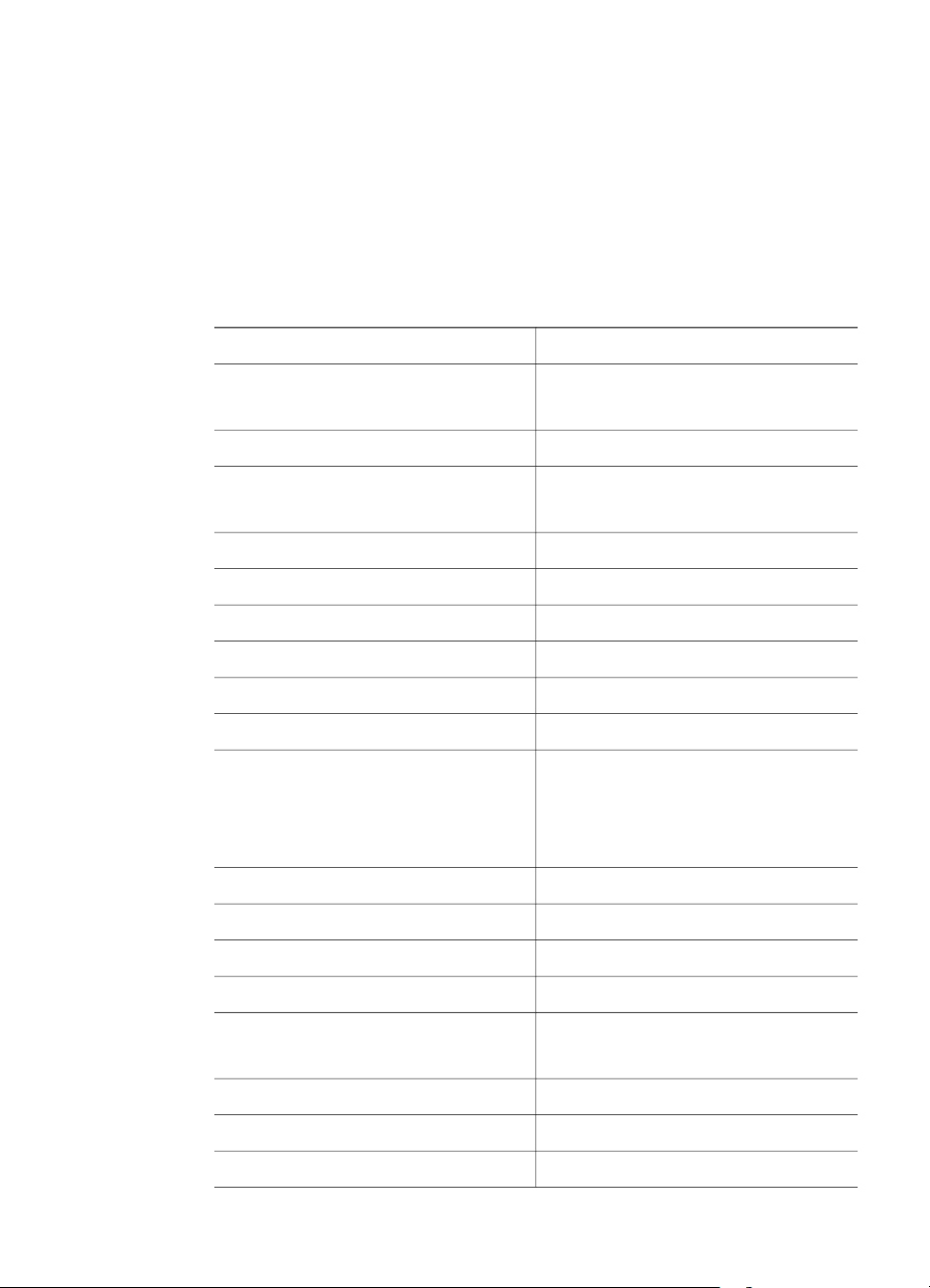
Kapitola 3
podpory zákazníků společnosti Hewlett-Packard, kde vám pomohou určit, zda je
nutný servisní zásah.
Telefonická technická podpora v Evropě, na Blízkém Východě a v Africe
Telefonní čísla na oddělení podpory zákazníků společnosti HP a zásady
poskytování podpory se mohou měnit. Podrobné informace a podmínky
telefonické podpory ve vaší zemi nebo oblasti naleznete na serveru:
www.hp.com/support.
Alžírsko
Rakousko +43 1 86332 1000
Bahrajn 800 171 (v rámci státu, bez poplatků)
Belgie 070 300 005 (vlámsky)
Česká republika +420 261307310
Dánsko +45 70202845
Egypt +20 2 532 5222
Finsko +358 (0) 203 66 767
Francie +33 (0)8 36 69 60 22 (0,34 EUR/min)
Německo +49 (0) 180 5652 180 (0,12 EUR/min)
Řecko +30 210 6073603 (mezinárodní číslo)
Maďarsko +36 1 382 1111
+213 61 56 45 43
0810 –00 1000 (v rámci státu)
070 300 004 (valonsky)
801 11 225547 (v rámci státu)
800 9 2649 (bez poplatků z Kypru do
Atén)
Irsko 1890 923902
Izrael +972 (0) 9 830 4848
Itálie 848 800 871
Lucembursko 900 40 006 (francouzsky)
900 40 007 (německy)
Blízký východ +971 4 366 2020 (mezinárodní číslo)
Maroko +212 224 04747
Nizozemsko 0900 2020165 (0,10 EUR/min)
22 Skener HP Scanjet 4600 series
Page 27
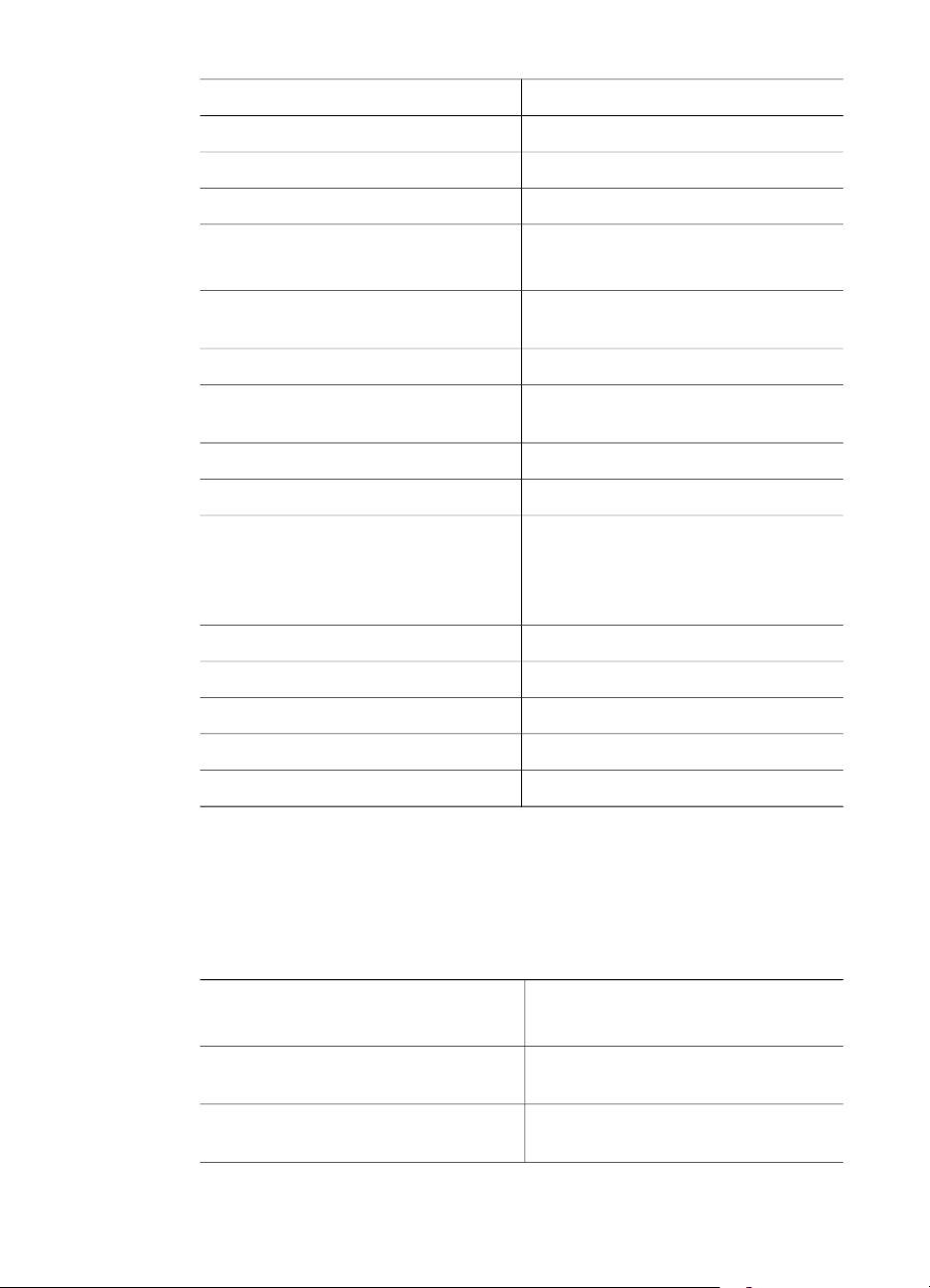
(pokračování)
Norsko +47 815 62 070
Polsko +48 22 5666 000
Portugalsko 808 201 49 2
Rumunsko +40 21 315 44 42
Ruská federace + 7 095 797 3520 (Moskva)
+ 7 812 346 7997 (Petrohrad)
Saudská Arábie 800 897 1444 (v rámci státu, bez
poplatků)
Slovensko +421 2 50222444
Jižní Afrika 086 000 1030 (JAR) +27-11 258 9301
(mimo JAR)
Španělsko 902 010 059
Švédsko +46 (0) 77-120 4765
Švýcarsko 0848 672 672
(německy, francouzsky, italsky – ve
špičce 0,08 CHF, mimo špičku 0,04
CHF)
Tunisko +216 71 89 12 22
Turecko +90 216 579 71 71
Ukrajina +7 (380 44) 490 3520
Spojené arabské emiráty 800 4520 (v rámci státu, bez poplatků)
Velká Británie +44 (0)870 010 4320
Ostatní celosvětová telefonická podpora
Telefonní čísla na oddělení podpory zákazníků společnosti HP a zásady
poskytování podpory se mohou měnit. Podrobné informace a podmínky
telefonické podpory ve vaší zemi nebo oblasti naleznete na serveru:
www.hp.com/support.
Argentina
Austrálie +61 (3) 8877 8000 (nebo místní (03)
Brazílie (11) 3747 7799 (Velké São Paulo)
Uživatelská příručka 23
+54 11 4778 8380
0 810 555 5520
8877 8000)
0800 157751 (mimo Velké São Paulo)
Page 28

Kapitola 3
(pokračování)
Kanada 1-800 -474 -6836
(905)-206-4663 (v rámci místní
telefonní oblasti Mississauga)
Střední Amerika a Karibská oblast +1 800 711 2884
Chile 800 360 999
Čína +86 (21) 3881 4518
Kolumbie 01-800-51-HP-INVENT
Kostarika 0-800-011-4114
1-800-711-2884
Dominikánská republika 1- 800- 711-2884
Ekvádor 999-119 (Andinatel)
+1-800-711-2884 (Andinatel)
1-800-225-528 (Pacifitel)
+1-800-711-2884 (Pacifitel)
Guatemala 1 800 999 5105
Hongkong, SAR +852 2802 4098
Indie 1 600 447737
Indonésie +62 (21) 350 3408
Jamajka 1-800-7112884
Japonsko 0570 000 511 (v Japonsku)
+81 3 3335 9800 (mimo Japonsko)
Korejská republika +82 1588-3003 (Soul)
Malajsie 1 800 805 405
Mexiko 01-800-4726684
(55) 5258 9922
Nový Zéland +64 (9) 356 6640
Nigérie +234 1 3204 999
Panama 001 800 711 2884
Peru 0-800-10111
Filipíny + 63 (2) 867 3551
Portoriko +1 877 2320 589
Singapur +65 6272 5300
24 Skener HP Scanjet 4600 series
Page 29
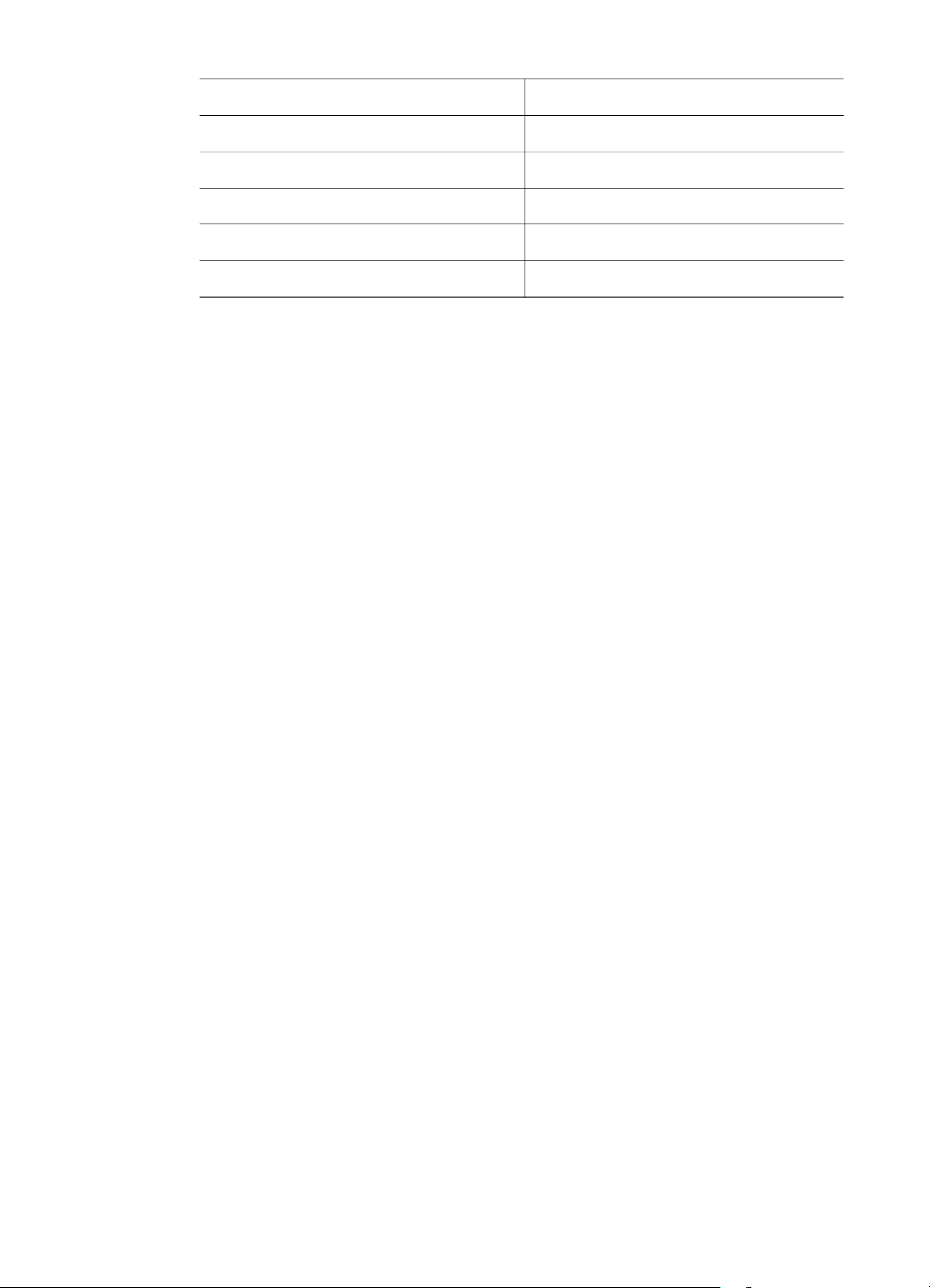
(pokračování)
Tchaj-wan +886 0 800 010055
Thajsko +66 (0) 2 353 9000
Trinidad a Tobago 1 800 7112884
USA 1 800 474 6836 (800 HPINVENT)
Venezuela 0-800-4746-8368
Vietnam +84 (0) 8 823 4530
Uživatelská příručka 25
Page 30

4
Parametry produktů a doplňků
Tato část obsahuje parametry skeneru HP Scanjet 4600 series a příslušenství.
Technické parametry skeneru
Název Popis
Typ skeneru Plochý
Hmotnost
skeneru (bez
držáku)
Hmotnost držáku HP Scanjet 4600/4630: 0,5 kg
Snímací prvek Snímací prvek tvořený řádkovým snímačem 2400 ppi
Maximální
velikost předlohy
(bez držáku)
Rozhraní USB 2.0 Hi-Speed
Optické rozlišení 2400 x 2400 ppi
Volitelné rozlišení 12 až 999999 dpi (rozšířené) při 100% změně velikosti
Střídavé
napájecí napětí
Spotřeba
energie a
informace o
předpisech
1,4 kg
HP Scanjet 4650/4670: 1,3 kg
(pixelů na palec)
410 x 300 x 17 mm
100-120 V 60 Hz – Severní Amerika 200-240 V 50 Hz –
kontinentální Evropa, Velká Británie, Austrálie 100-240 V
50 Hz/60 Hz zbývající část světa
Údaje o spotřebě, informace o napájecích jednotkách a
informace o předpisech naleznete v souboru
regulatory_supplement.htm na disku CD-ROM se
softwarem HP Image Zone.
Skenery řady HP Scanjet 4600 series splňují standard
Energy Star. Společnost Hewlett-Packard jako účastník
programu Energy Star prohlašuje, že tento produkt splňuje
podmínky standardu Energy Star pro úsporu energie.
26 Skener HP Scanjet 4600 series
Page 31
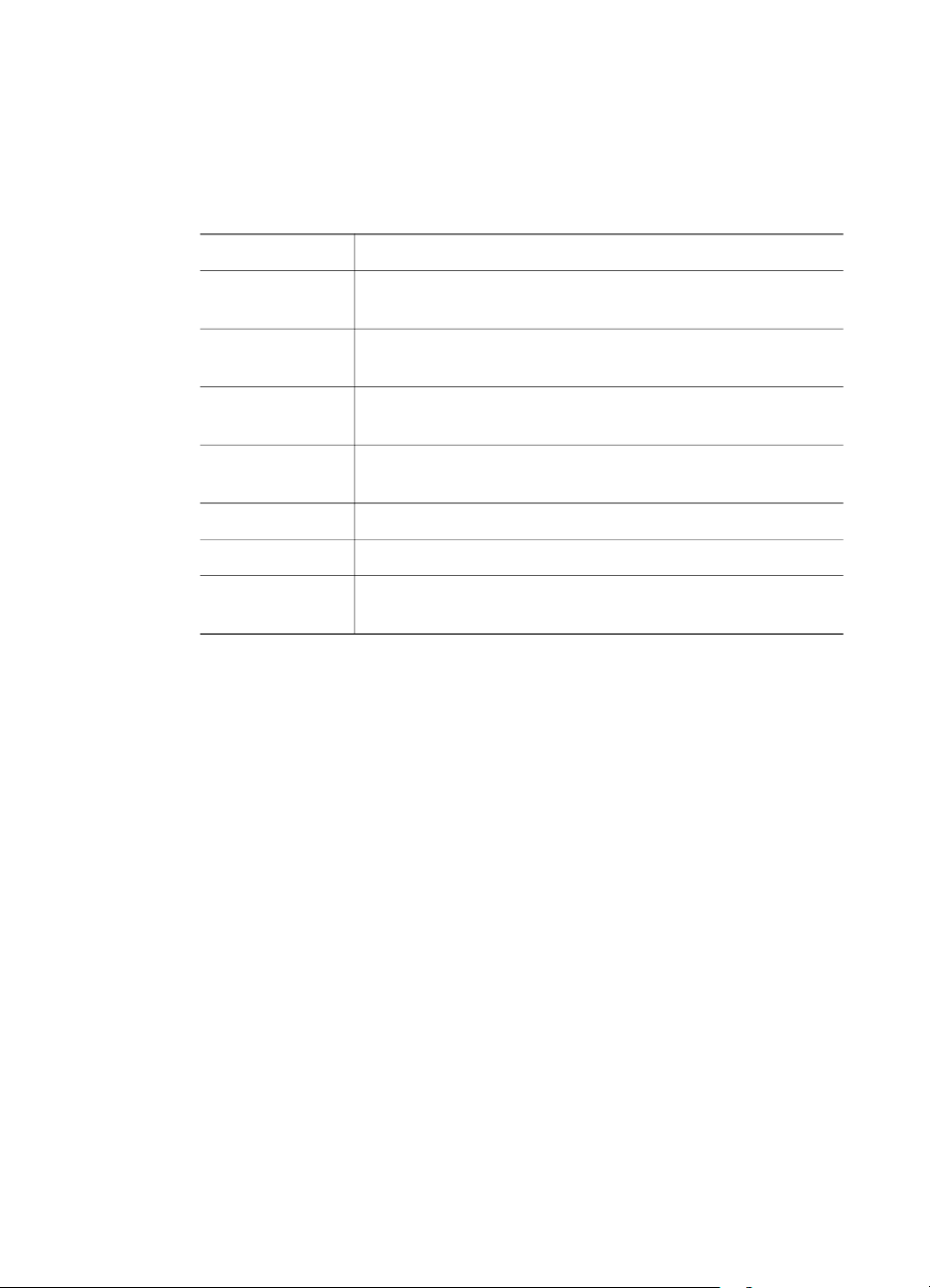
Technické parametry adaptéru pro snímání průhledných předloh (TMA)
Následující parametry se týkají adaptéru pro snímání průhledných předloh
(TMA), nikoli skeneru. Adaptér je pro některé modely doplňkový a může být
zakoupen samostatně.
Název
Typy médií
diapozitivů
Typy médií
negativů
Kapacita médií
diapozitivů
Kapacita médií
negativů
Rozměry 24 x 106,8 x 168 mm
Hmotnost 0,2 kg
Požadavky na
napájení
Popis
Všechny standardní typy 35mm diapozitivů až do tloušťky
3,2 mm: typy A, SB a LKM
35 mm
1
1 pás negativu s maximálně 1 rámečkem na pásu
12,0 V ss, 340 mA, 4,22 W (napájení ze skeneru)
Uživatelská příručka 27
Page 32

